電腦如何連接無線打印機?
無線打印機如何連接電腦,其實很簡單。下面的安裝步驟,以HP MFP 為例。其他型號的打印機安裝方法,大同小異。
前提是打印機和電腦,都是連的同一個無線WIFI信號才行。用網線上網的電腦不行。
?1.打開打印機電源,把打印機的數據線和電腦相連。
2.去HP官網下載并安裝驅動。

3.按提示,一定要選USB 連接打印機。這一步,千萬不要選WiFi 無線連接打印機。
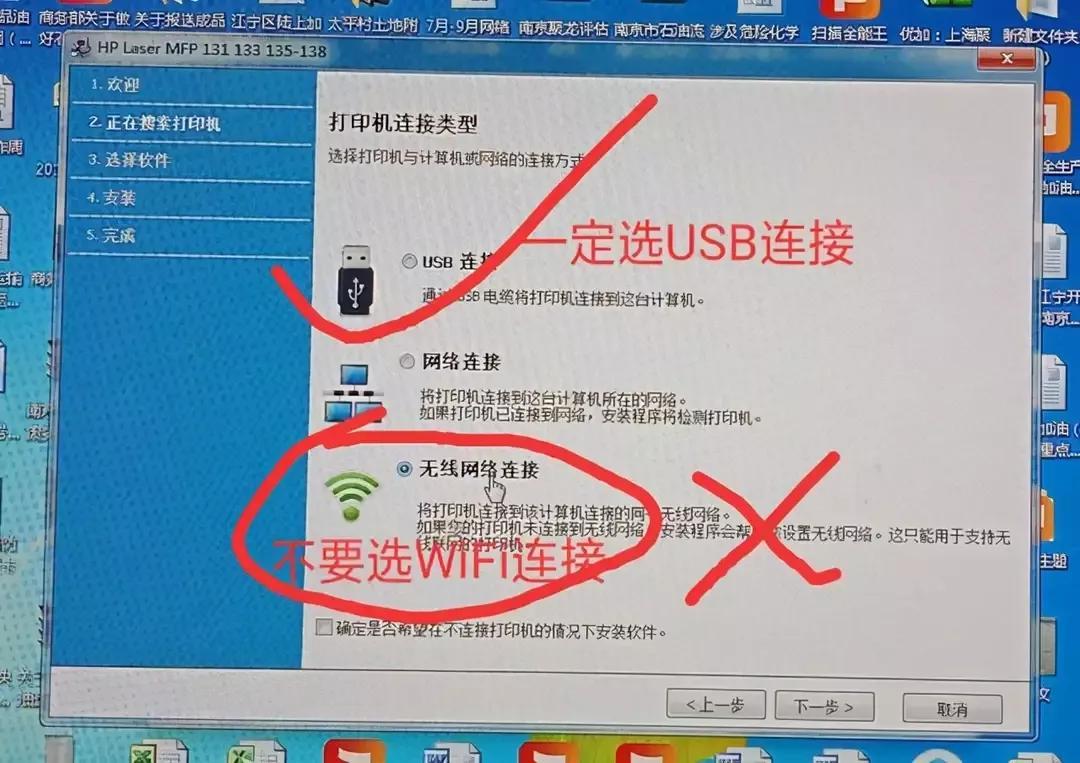
4.用鼠標點選,自己家里的WiFi信號。再點下一步。
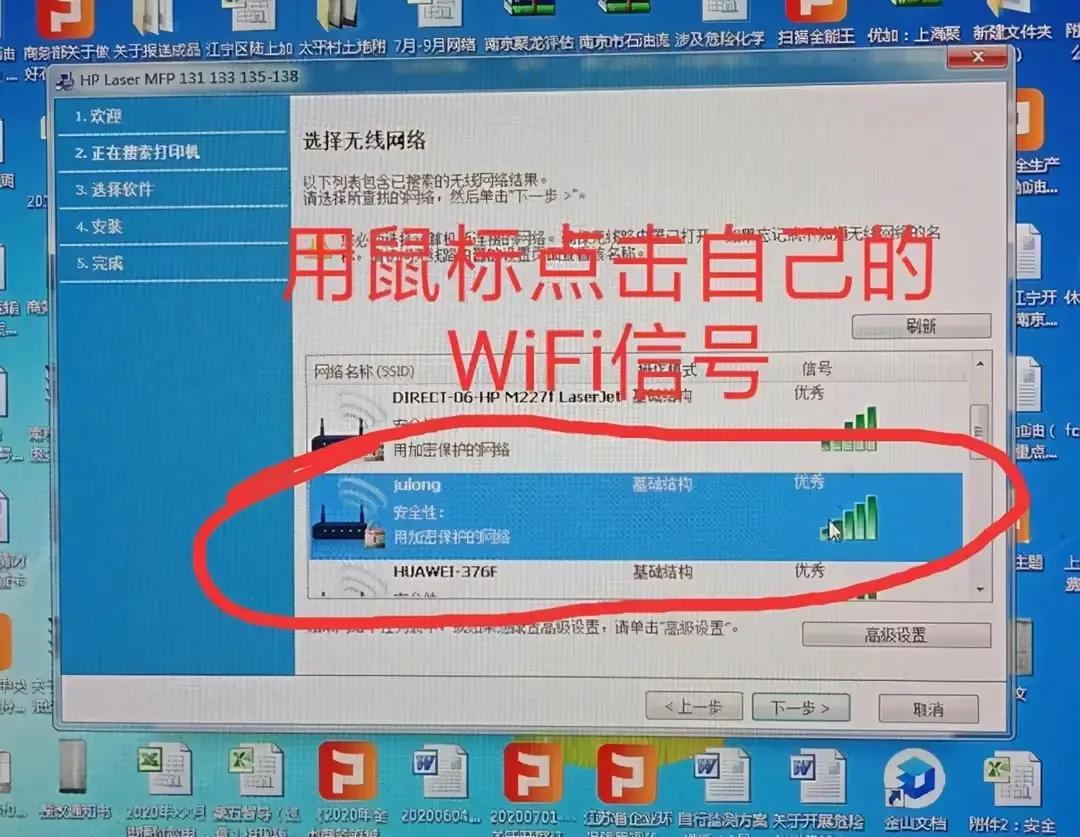
5.根據提示,拔掉USB數據線。
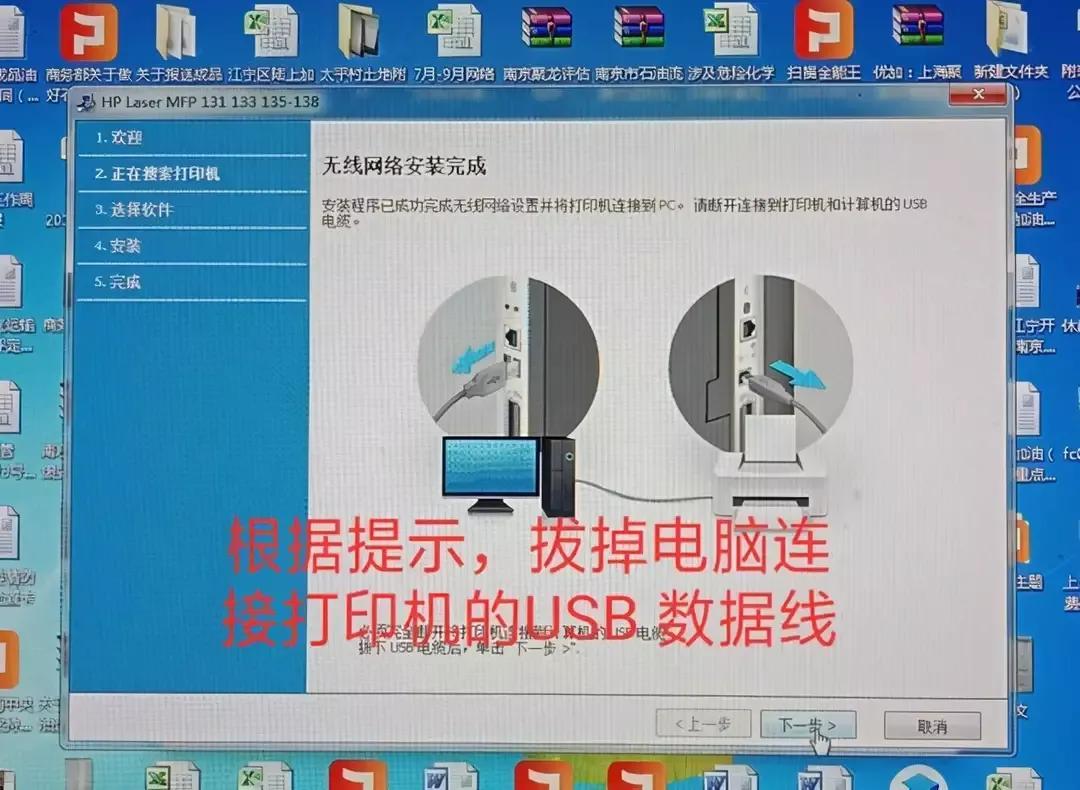
6.按照提示,點下一步、下一步。然后耐心等待,馬上就好。
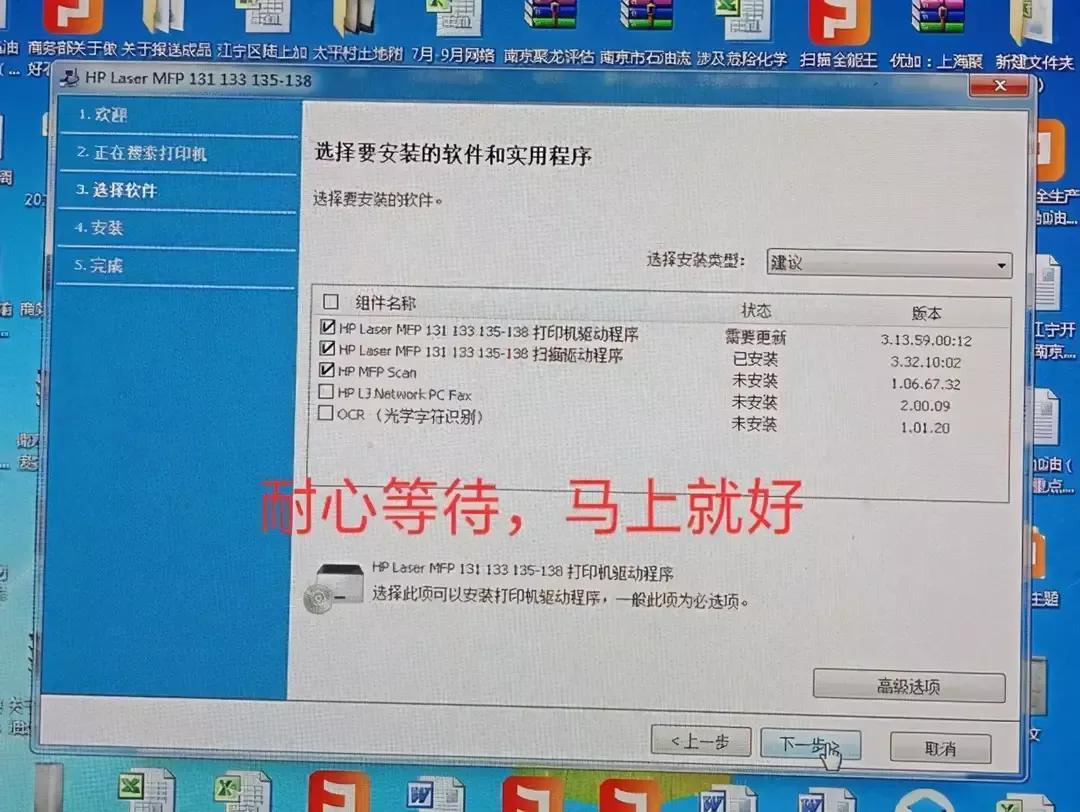
7.點選打印測試頁前面的小方框,打印測試頁。
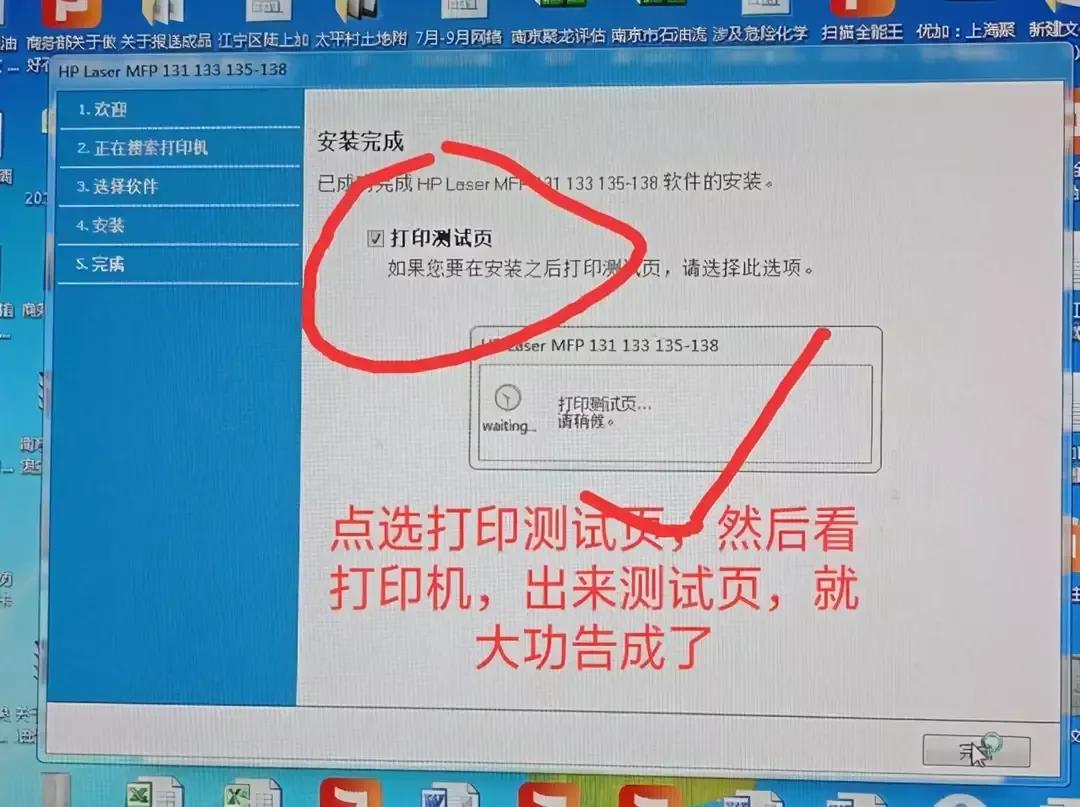
8.看打印機閃綠燈,稍等,測試頁打印出來了,大功告成,打印機安裝完畢。
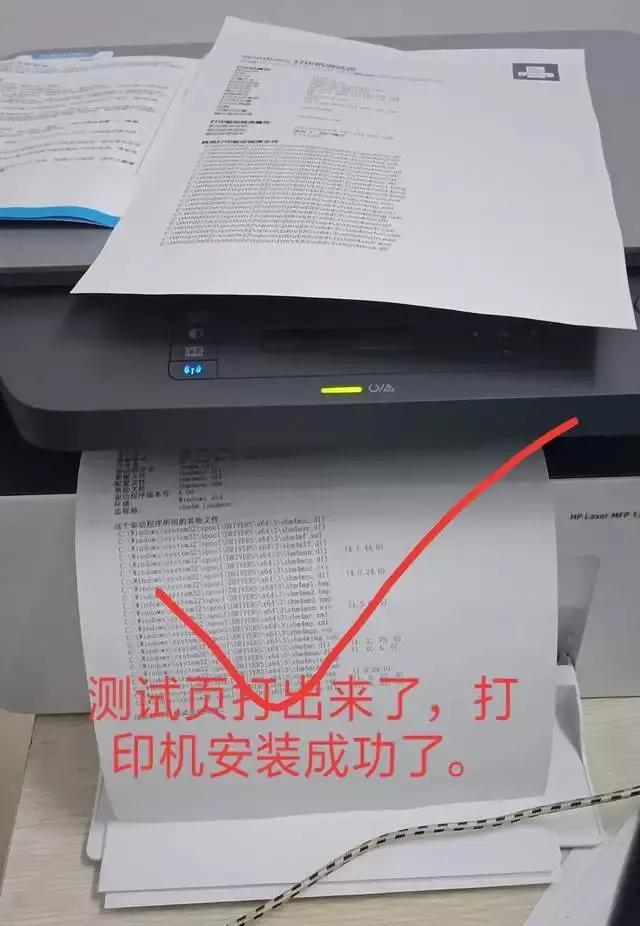
在這之前,我一直不知道,如何連接無線打印機,這次我也是研究了半天,看打印機自帶的說明書,也沒弄明白。后來看到,這個打印機有網線口,立馬想到用網線連接打印機,但說明書上,要按路由器的WPS按鈕,我一看是交換機,根本就沒有WPS按鈕。于是請教朋友,也沒有結果。
看來只有靠我自己研究了,雖然我一時理不清頭緒,但我相信,我一定能連接成功。因前幾天我看到一個不太懂電腦的人,也能看著網上的教程,連接成功。
上午因為有事,打印機沒有安裝好,就走了。下午我又開始繼續研究,電腦如何連接無線打印機。我于是從網上搜索教程,按網上的教程,一步一步來,結果很快就安裝成功了。
會者不難,難者不會。一旦研究透了如何安裝無線打印機,就感覺,原來一直很難的,無線打印機安裝,就很簡單了。
大體方法就是,先用USB線,把打印機連接到電腦上,打開電源。然后從官網下載驅動,然后按提示安裝驅動。安裝驅動時,有一點需要注意,就是一定要,先選擇USB連接,再按提示選擇自己家里了WIFI信號, 再拔掉打印機的USB線。然后按提示下一步下一步,打印機很快就安裝好了。
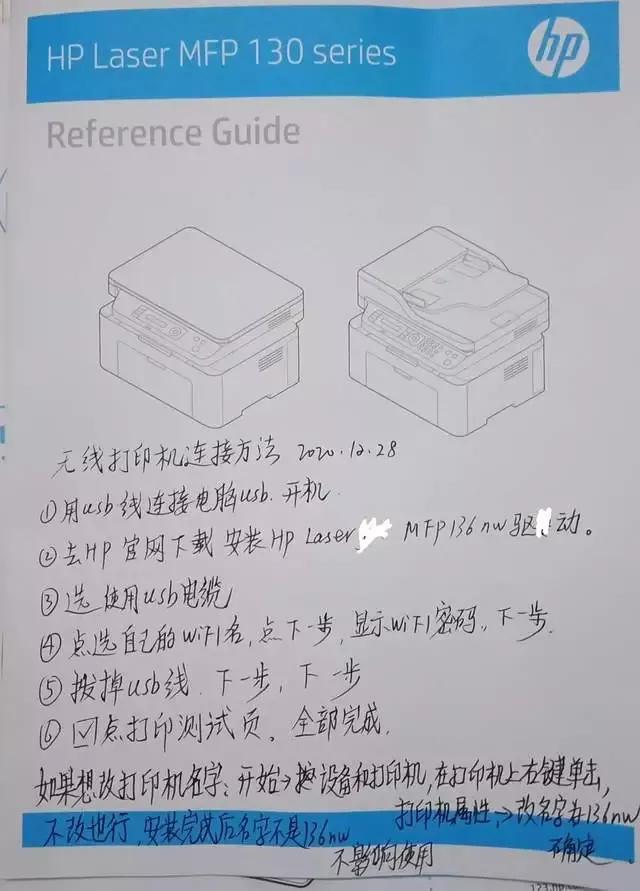
我當時手寫的,無線打印機連接教程。
聲明:本站所有文章資源內容,如無特殊說明或標注,均為采集網絡資源。如若本站內容侵犯了原著者的合法權益,可聯系本站刪除。
